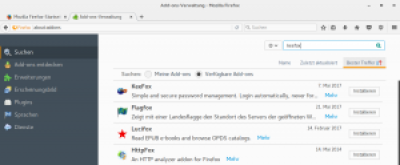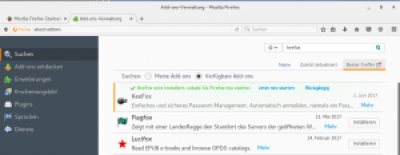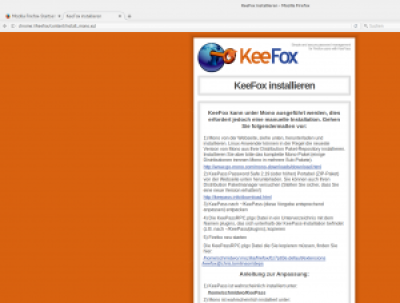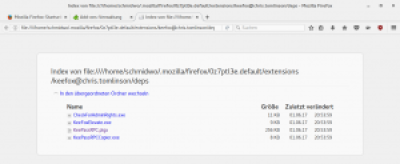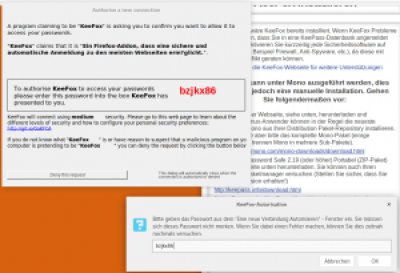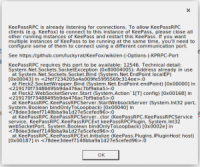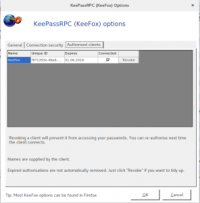Inhaltsverzeichnis
Antergos Arch + Mozilla Firefox + KeePass + KeeFox
Seit geraumer Zeit verwende ich KeePass um meine Passwörter zentral zu sichern. KeePass gibt mir die Möglichkeit mit Plugins/Add-Ons meine Passwörter auch automatisch über den Browser zu speichern und auch zu verwenden, so wie wir das von vielen Browsern gewohnt sind. Von der eingebauten Lösung der meisten Browser rate ich jedoch ab.
Hier eine Anleitung wie man erfolgreich Antergos Arch + Mozilla Firefox + KeePass + KeeFox einsetzt:
Installation
Voraussetzungen:
Antergos Arch oder Arch sowie Firefox
KeePass Installieren
Wir öffnen ein Terminal und installieren KeePass
yaourt -S keepass
(hier wird mono mitinstalliert)
Firefox Add-On KeeFox installieren
Wir öffnen nun Firefox und laden uns die Erweiterung KeeFox herunter
anschließen werden wir aufgefordert den Browser neu zu starten.
Starten wir nun Firefox erneut sehen wir folgendes Fenster in dem uns eine Anleitung angezeigt wird, welche Beschreibt, wie KeeFox mit KeePass verknüpft wird.
Folgen wir dieser Anleitung müssen wir eine Datei aus unserem User-Ordner kopieren. Hier ist die Rede von „(z.B. nach ~KeePass/plugins)“. Gemeint ist der Ordner /usr/share/keepass/plugins. Wir klicken also auf den Link unter 5) und laden die Datei KeePassRPC.plgx herunter.
Ist man reiner GUI nutzer hat hat man es nun schwierig, da wir sudo Rechte brauchen um die Datei in das entsprechende Verzeichnis zu schieben…
Wichtig an dieser Stelle: Linux ist Case-Sensitive! im Verzeitchnis „/usr/share/keepass“ befindet sich bereits ein Ordner Plugins. Kopiert Ihre die KeePassRPC.plgx in diesen Ordner funktioniert die Sache nur so halb. Dazu gleich mehr.
Nun starten wir Firefox und KeePass neu und erhalten eine Abfrage für die Verknüpfung der beiden Programme. Wir kopieren das angezeigte Passwort in das entsprechende Feld und haben so die Verknüpfung hergestellt.
Belässt man den Ordner als Plugins, sprich mit einem großen P lassen sich zwar die beiden Programme verknüpfen, doch öffnet Firefox bei jedem Start die KeeFox Installationsanleitung
chrome://keefox/content/install_mono.xul und wenn ihr auf die Verknüpfung vom Add-On klickt meldet er immer „KeeFox installieren“.
Hat man alles richtig gemacht, steht nun beim starten von Firefox, ohne dass KeePass gestartet ist „KeeFox starten“. Klickt man hier drauf, öffnet sich KeePass und fordert ein entsprechendes Passwort.
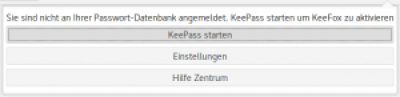
Ergänzungen
- Man achte darauf, dass im Verzeichnis nur ein Ordner mit plugins ist (man berrücksichtige das kleine p), sonst kann es zu Fehlern kommen. Dies kommt daher, dass er zwei Verbindungen über den gleichen Port laufen lassen will.
- ES empfiehlt sich einige Einstellungen in KeePass vorzunehmen, damit man keine Passwörter verliert
- In KeePass kann man unter Tools->KeePassRPC (KeeFox) Options->Authorised clients die Verknüpfung der beiden Programme aufheben